Cara membuat filter Instagram menjadi salah satu trik yang patut kamu ketahui saat ini. Apalagi kalau kamu orangnya kreatif dan ingin tampil beda dengan yang lain. Kenapa pakai filter yang sudah ada kalau kamu bisa bikin filter IG sendiri!
Instagram (IG) harus diakui telah menjadi aplikasi media sosial favorit. Meski "digempur" APK medsos lain seperti TikTok, IG tetap mendapat tempat di hati penggunanya berkat inovasi yang mereka lakukan. Salah satu inovasi yang paling krusial adalah filter IG.
Dengan filter, kamu bisa membuat Stories jadi lebih atraktif dengan berbagai efek visual. Menariknya, kini kamu juga bisa membuat filter IG sendiri. Nggak lagi cuma bisa dibuat di PC/laptop, sekarang kamu bisa menggunakan HP untuk membuatnya, loh!
Penasaran dengan bagaimana cara membuat filter Instagram di HP maupun laptop yang dijamin keren dan aesthetic? Yuk simak panduan lengkapnya di bawah ini!
Cara Membuat Filter Instagram di Laptop
Selama menggunakan aplikasi Instagram, pasti kamu sudah pernah mencoba fitur Instagram Story dengan berbagai pilihan filter yang aesthetic maupun filter lucu berupa permainan.
Tapi, pernahkah kamu membayangkan bagaimana cara membuat filter IG? Apakah proses pembuatannya panjang dan rumit? Lalu, aplikasi apa yang digunakan untuk membuat filter Instagram?
Tenang saja, geng, semua pertanyaan tersebut akan terjawab pada penjelasan Jaka kali ini. Biasanya, cara membuat filter Instagram dilakukan di PC atau laptop karena desain grafis akan lebih nyaman jika dibuat di dua perangkat tersebut dibanding smartphone.
Nah, cara membuat filter di Instagram membutuhkan aplikasi khusus bernama Spark AR Studio. Cara bikin filter Instagram menggunakan aplikasi ini cukup mudah, kok. Kamu hanya perlu sabar dan teliti dalam melakukannya.
Kalau kamu sudah penasaran dengan cara membuat filter Instagram sendiri menggunakan aplikasi Spark AR Studio, langsung saja simak penjelasan Jaka berikut ini.
Aplikasi Spark AR Studio
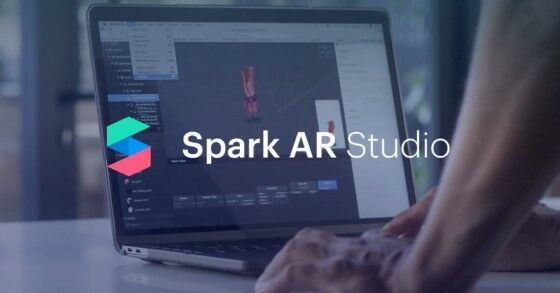
Spark AR Studio adalah aplikasi atau program untuk Windows yang memungkinkan penggunanya menciptakan efek dan filter dalam bentuk augmented reality (AR), dan setelahnya bisa dibagikan ke media sosial populer seperti Facebook dan Instagram.
Meskipun kamu belum pernah memiliki pengalaman dalam bidang desain dan 3D modeling, kamu nggak perlu khawatir, geng. Spark AR Studio memiliki template yang bisa memudahkan kamu dalam membuat efek dan filter sendiri.
Tampilan program ini juga didesain supaya kamu bisa membayangkan hasil akhir kreasimu di smartphone pada umumnya. Meskipun penggunaan aplikasi Spark AR Studio biasanya di PC atau laptop, namun tetap ada cara membuat filter Instagram tanpa laptop.
Kamu bisa men-download aplikasi ini di Google Play Store dan App Store, sehingga cara membuat filter Instagram di HP Android dan cara membuat filter Instagram di HP iPhone menjadi lebih mudah.
Cara Membuat Filter Instagram dengan Spark AR Studio
Setelah kamu mengetahui fungsi dan fitur dari Spark AR Studio, maka kamu perlu mengetahui cara menggunakannya agar dapat membuat filter Instagram sendiri.
Berikut akan Jaka jelaskan mulai dari cara men-download Spark AR Studio hingga cara membuat filter Instagram menggunakan program tersebut.
Langkah 1 - Download Spark AR Studio
Kamu bisa mendapatkan aplikasi ini secara gratis melalui website resminya.Silakan download dulu sebelum melanjutkan ke langkah selanjutnya.
Setelah proses download selesai, lanjutkan ke proses instalasi. Tenang saja, caranya tidak sulit kok, geng. Kamu hanya perlu mengikuti instruksi yang akan diberikan oleh aplikasi Spark AR Studio.
Langkah 2 - Masuk ke Aplikasi Spark AR Studio
- Login ke Spark AR Studio menggunakan email atau nomor telepon yang biasa kamu gunakan untuk login akun Facebook, serta masukkan password akun Facebook milikmu.
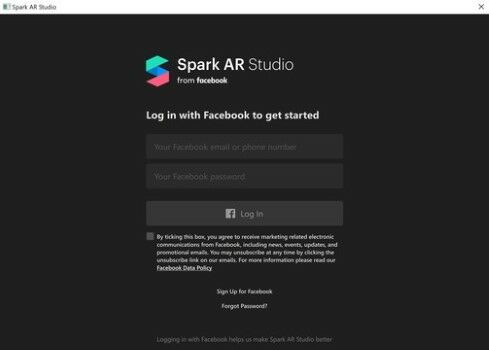
- Kamu akan menemukan berbagai sample project di aplikasi ini. Kamu bisa membuka satu per satu untuk mengenal jenis-jenis filter yang biasa digunakan untuk Instagram Story.
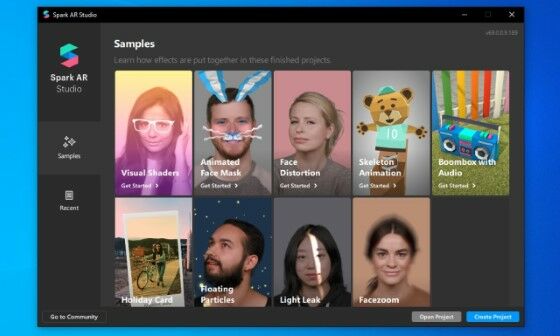
Siapkan objek berupa gambar corak atau topeng tanpa latar belakang dengan format PNG. Kamu bisa membuatnya melalui Photoshop, Adobe Illustrator, atau aplikasi desain grafis lain.
Untuk memulai membuat filter Instagram, klik Create New di bagian kiri, lalu pilih Blank Project.
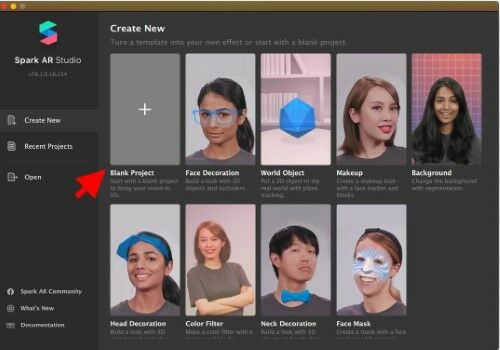
Langkah 3 - Menambahkan Objek pada Filter
Setelah kamu mempersiapkan objek, maka kini saatnya kamu menambahkan objek tersebut ke dalam filter yang kamu buat.
Caranya, klik +Add Asset pada panel Assets di bagian kiri.
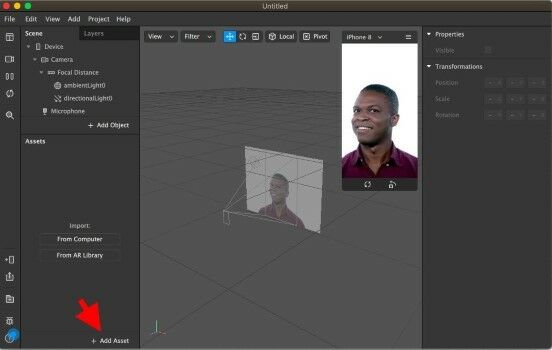
- Lalu, klik Animation Sequence dan beri nama pada layer tersebut.
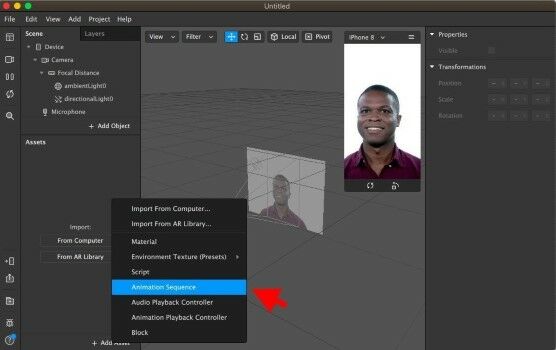
- Klik Choose File di sebelah kanan dan masukkan objek-objek yang ingin kamu tambahkan dari PC.
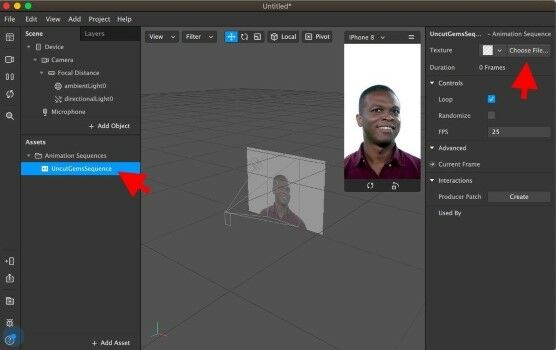
Langkah 4 - Menambahkan Face Tracker
- Fitur Face Tracker berguna agar filter Instagram buatanmu bisa mendeteksi wajah orang-orang yang menggunakannya. Caranya, klik kanan di bagian mana pun pada panel Scene, lalu pilih Add, dan klik Face Tracker.
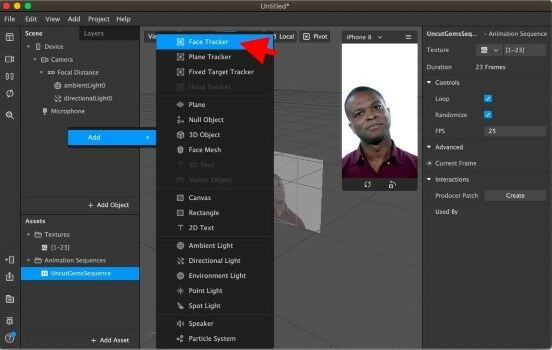
- Selanjutnya, klik kanan pada faceTracker0 yang barusan dibuat di panel Scene, pilih Add, lalu klik Plane.
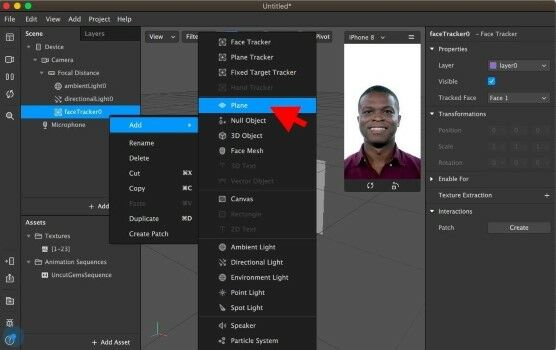
Langkah 5 - Mengatur Plane
Plane adalah tempat di mana objek yang kamu gunakan akan tampak pada wajah para pengguna. Oleh karena itu, kamu perlu mengatur Plane agar objek pada filter Instagram buatanmu berada di posisi yang tepat.
Klik pada Plane yang telah kamu buat di panel Scene, kemudian klik tanda Pause di menu sebelah kiri.
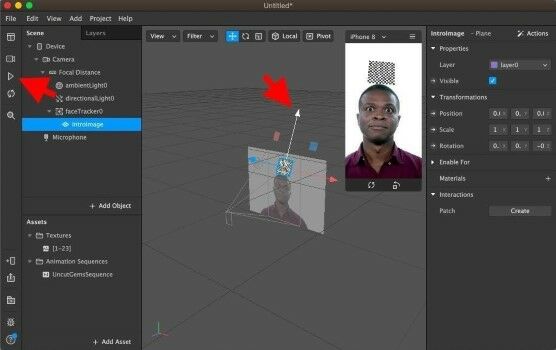
- Kamu bisa menggerakkan Plane ke tempat yang diinginkan, seperti di atas kepala, di wajah, atau di pipi. Jangan lupa atur juga ukuran Plane.
Langkah 6 - Memberikan Tekstur pada Plane
- Klik pada Plane yang telah kamu buat di panel Scene, lalu ubah Shader Type di panel sebelah kanan.
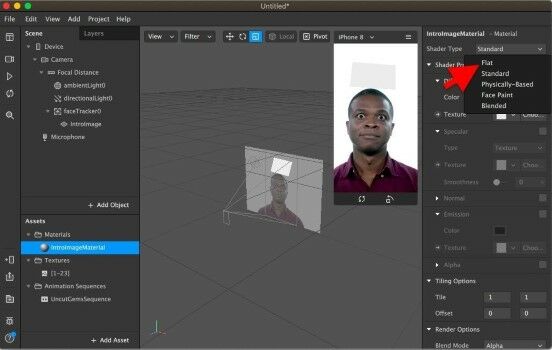
Pilih tekstur yang kamu inginkan. Tersedia pilihan tekstur Flat, Standard, Physically-Based, Face Paint, atau Blended.
Masih pada panel di sebelah kanan, klik Choose File pada menu Texture dan pilih gambar yang telah kamu siapkan.
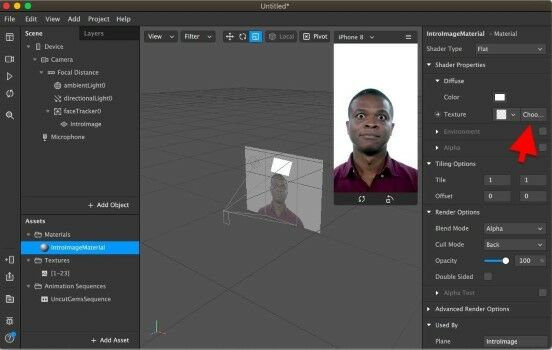
Langkah 7 - Export Filter ke Instagram
Untuk meng-export filter yang sudah kamu buat ke Instagram, klik File pada Spark AR Studio, lalu pilih Export.
Pastikan kamu mencentang semua pilihan yang ada hingga warna centang berubah menjadi hijau.
Klik Export, lalu pilih tempat untuk menyimpan filter dan berikan nama.
Kemudian, pergi ke halaman www.facebook.com/sparkarhub dan pastikan bahwa kamu sudah login akun Facebook.
Klik Upload Effect, pilih Instagram, dan berikan nama pada filtermu. Jika sudah, klik Next.
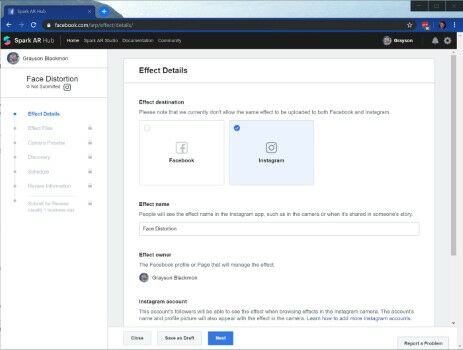
- Pada Effect Icon, masukkan gambar yang merepresentasikan filtermu, lalu centang Legal Agreement, kemudian klik Upload and Continue.
Langkah 8 - Mempublikasikan Filter Instagram
Setelah kamu yakin bahwa filter Instagram buatanmu tidak membutuhkan perubahan lebih lanjut, maka kamu bisa mempublikasikannya ke Instagram.
Dari halaman Preview, klik Next Step dan pilih kategori yang sesuai dengan filter buatanmu.
Selanjutnya, klik Next hingga sampai pada halaman terakhir dan pilih Submit for Review. Setelah tahap ini, kamu hanya perlu menunggu persetujuan dari pihak Instagram.
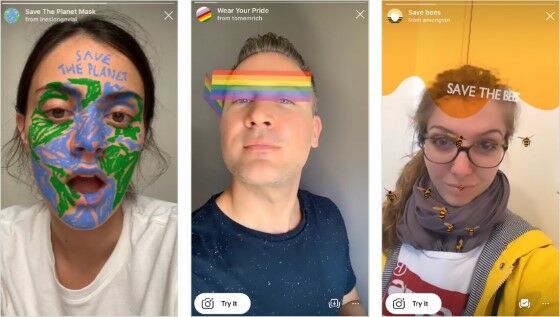
Cara Membuat Filter IG di HP Android Tanpa Aplikasi
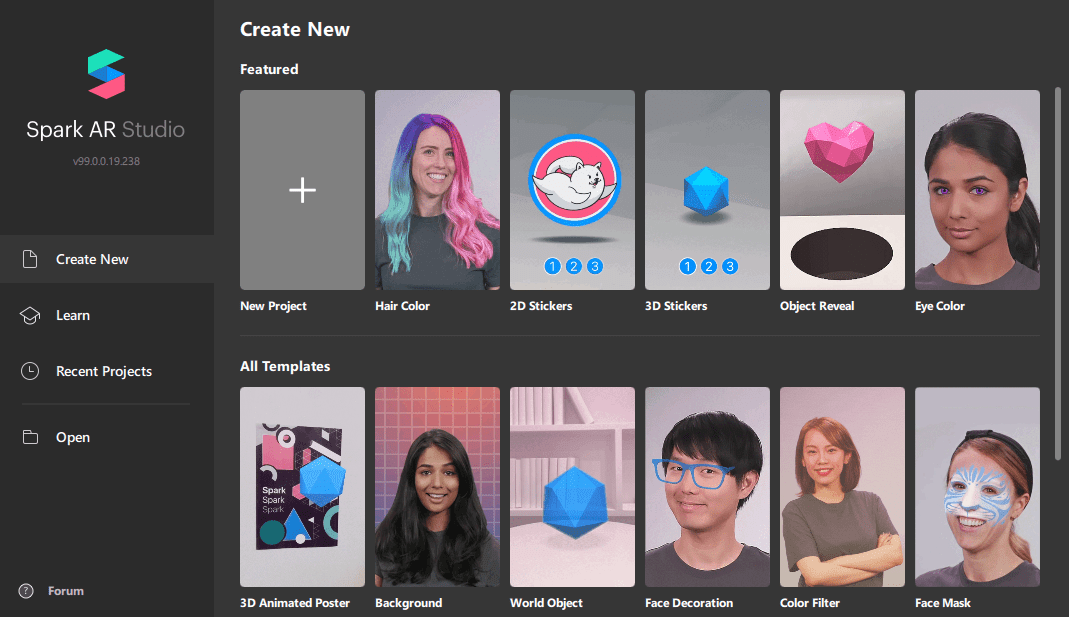
Selain lewat laptop, ternyata kamu juga bisa membuat filter IG sendiri di HP, loh. Ada beberapa cara yang bisa kamu gunakan melalui aplikasi-aplikasi seperti Spark AR atau PicsArt
Cara membuat filter IG di HP juga terbilang tidak jauh berbeda dengan saat membuatnya di PC/laptop. Biar kamu tahu caranya, yuk simak tutorial lengkapnya di bawah ini!
Langkah 1: Download dan Install Spark AR
- Kamu harus download aplikasi Spark AR Studio dari situs resminya (https://sparkar.facebook.com/ar-studio/)
- Login menggunakan email, nomor telepon, atau Facebook yang terhubung dengan akun IG kamu.
Langkah 2: Siapkan Objek Filter
- Kamu harus menyiapkan objek dan menyalakan fitur face tracker berupa gambar topeng atau pola dalam format PNG atau tanpa background.
- Selanjutnya, klik Create New di bagian kiri, lalu pilih Blank Project.
- Klik Insert untuk menemukan objek dengan nama faceTracker0 pada bagian Scene.
- Lalu, klik kanan pada objek dan pilih opsi Add.
- Pilih Face Mesh untuk menambah model 3D yang akan mengambil ekspresi wajah yang dilacak oleh fitur Face Tracker.
Langkah 3: Cari Menu Material dan Tambahkan ke Face Mesh
- Kamu bisa tambahkan sebuah material lewat pilihan menu berupa gambar dalam format PNG.
- Selanjutnya, masukkan gambar ke Face Mesh.
- Untuk melakukannya, klik bagian faceMesh0 yang muncul di bagian Scene, lalu alihkan ke bagian Inspector.
- Di bagian ini, cari pilihan menu Material, lalu klik tombol (+) di sebelahnya. Aset bernama material0 akan tampil secara otomatis di area aset.
Langkah 4: Klik Choose File di Texture untuk Pilih Face Paint di Shader Type
- Ubah jenis shader di area Inspector agar menjadi Face Paint dengan mengklik dropdown di sebelahnya.
- Klik tombol Choose File di sebelah menu Texture dan pilih gambar yang sudah kamu siapkan.
Jika tidak terlihat seperti gambar yang kamu inginkan, kamu dapat mengarahkan ke folder yang sesuai melalui file explorer yang akan muncul.
Langkah 5: Export Filter ke IG
- Simpan proyek dengan nama yang diinginkan. Kamu bisa melakukan ujicoba dengan klik tombol Kirim dan pilih Kirim ke Aplikasi Instagram.
- Selanjutnya, klik tombol Submit di bagian Kamera Instagram dan tunggu prosesnya sampai selesai.
Jika berhasil, akan muncul sebuah notifikasi pada akun Instagram. Kamu bisa klik notifikasi yang muncul untuk membuka filter yang telah kamu buat, lalu gunakan filter tersebut untuk membuat story IG seperti biasa.
Lalu, apakah kita bisa membuat filter IG di HP tanpa aplikasi? Sayangnya, hingga saat ini belum ada cara membuat filter IG di HP tanpa aplikasi. Jadi, pastikan kamu gunakan Spark AR untuk membuat filter IG, geng!
Cara Membuat Filter IG di HP iPhone
Jika penjelasan di atas adalah cara membuat filter IG dengan HP Android, bagaimana dengan pengguna HP iPhone? Apakah kamu bisa melakukan cara membuat filter IG di HP iPhone?
Jawabannya tentu bisa. Kamu pun bisa melakukannya dengan cukup mudah seperti cara membuat filter IG di platform lain seperti PC/laptop atau HP.
Caranya pun sama seperti cara membuat filter IG di HP. Kamu harus tetap membuatnya menggunakan aplikasi Spark AR Jadi, coba cek lagi poin di atas dan ikuti tutorialnya biar kamu bisa menggunakan Spark AR untuk membuat filter aesthetic, geng!
Cara Membuat Filter Instagram di PicsArt
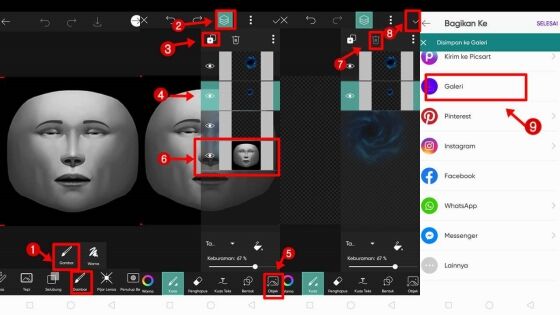
Saat ini, mungkin kamu sedang penasaran apakah kita bisa melakukan cara membuat filter Instagram di PicsArt dan aplikasi-aplikasi editing foto lainnya.
Harus Jaka tekankan, untuk saat ini membuat filter IG hanya bisa dilakukan lewat aplikasi Spark AR Studio. Tanpa aplikasi tersebut, kamu mungkin bisa membuat efek-efek visual seperti stiker atau menghilangkan background. Namun, kamu takkan bisa menggunakan efeknya tanpa Spark AR.
Untuk cara membuat filter Instagram di PicsArt, hal yang bisa kamu lakukan hanyalah menghapus background untuk mempermudah proses pembuatan filter di Spark AR. Kamu juga bisa menggunakannya untuk membuat stiker untuk efek unik pada filter buatanmu.
Agar bisa menambah efek stiker, kamu juga harus mengunduh facemeshtracker agar stiker atau efek visual lain bisa masuk ke dalam filter.
Biar kamu nggak penasaran, yuk simak cara membuat filter Instagram di PicsArt melalui efek stiker di bawah ini!
- Unduh aplikasi PicsArt terlebih dahulu di HP.
- Unduh facemeshtracker http://mediafire.com/file/mue400vj0g7crpt/faceMeshTrackers.png/file.
- Atau buat sendiri facemesh sendiri dengan klik pada ikon +.
- Klik pada menu Mulai Mengedit.
- Masukkan facemeshtracker yang sebelumnya sudah diunduh.
- Tandai di bagian muka mana yang akan diberikan filter.
- Setelah diberikan tanda, tutup layer facemeshtracker.
- Tambahkan stiker pada bagian yang sudah ditandai sesuai keinginan.
- Posisikan stiker di posisi yang sudah ditentukan.
- Jika posisinya sudah pas, simpan file.
- Jangan lupa tekan tombol Share agar file baru bisa tersimpan.
Akhir Kata
Itulah dia cara membuat filter Instagram (IG) terbaru 2022 yang mudah dan dijamin berfungsi. Untuk saat ini, hanya Spark AR Studio satu-satunya aplikasi yang bisa digunakan untuk membuat filter IG. Makanya, kamu belum bisa membuat filter IG di HP tanpa aplikasi.
Meskipun langkah-langkahnya cukup panjang, namun pasti kamu akan merasakan kepuasan tersendiri ketika filter karyamu berhasil dipublikasikan di Instagram. Kalau begitu, selamat berkarya, geng!
Baca juga artikel seputar Tech Hack atau artikel menarik lainnya dari Sheila Aisya Firdausy.




